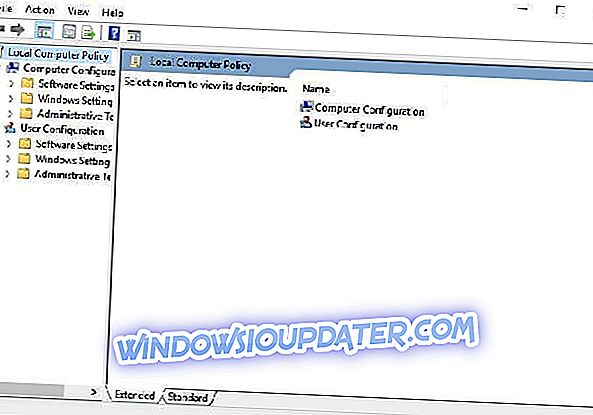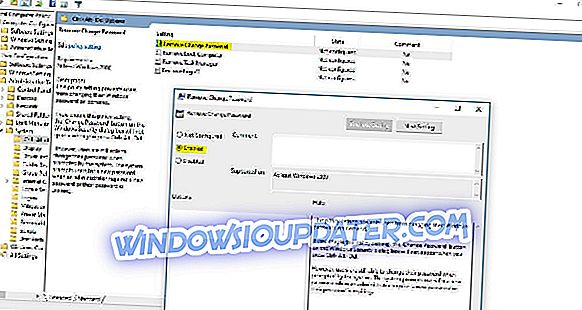การรู้วิธีป้องกันผู้ใช้บางคนจากการเปลี่ยนรหัสผ่านใน Windows 10 หรือ Windows 8.1 จะมีประโยชน์มากโดยเฉพาะหากมีมากกว่าหนึ่งคนที่ใช้อุปกรณ์ Windows 8.1 หรือ Windows 1o เดียวกัน ดังนั้นโดยทำตามบทช่วยสอนด้านล่างนี้มันจะอธิบายวิธีป้องกันผู้ใช้จากการเปลี่ยนรหัสผ่านใน Windows 8.1 หรือ Windows 10

ตัวอย่างเช่นหากคุณมีพี่ชายหรือน้องสาวในครอบครัวและคุณปล่อยให้เขาหรือเธอใช้อุปกรณ์ Windows 8.1 หรือ Windows 10 แต่พวกเขาไม่มีบัญชีผู้ใช้ของตนเองคุณอาจต้องการ จำกัด กระบวนการบางอย่าง เพื่อป้องกันไม่ให้ระบบปฏิบัติการของคุณถูกดัดแปลงในลักษณะที่คุณจะไม่สามารถใช้งานได้
วิธี จำกัด ผู้ใช้จากการเปลี่ยนรหัสผ่านใน Windows 10 หรือ Windows 8.1:
- ใช้คุณสมบัติการจัดการคอมพิวเตอร์
- ใช้ตัวแก้ไขรีจิสทรี
- ใช้ตัวแก้ไขนโยบายกลุ่ม
วิธีแรก: ใช้คุณสมบัติการจัดการคอมพิวเตอร์
- กดปุ่ม“ Windows” ค้างไว้และปุ่ม“ X”
- คลิกซ้ายหรือแตะจากภายในเมนูที่ปรากฏบนไอคอน“ การจัดการคอมพิวเตอร์”
- คุณจะต้องมองทางด้านซ้ายของหน้าต่างและดับเบิลคลิกหรือแตะที่คุณสมบัติ "เครื่องมือระบบ"
- ใน“ เครื่องมือระบบ” คุณจะต้องดับเบิลคลิกหรือแตะที่หมวดหมู่“ ผู้ใช้และกลุ่มภายใน”
- ในหมวดหมู่“ ผู้ใช้ภายในและกลุ่ม” ดับเบิลคลิกหรือแตะที่โฟลเดอร์“ ผู้ใช้”
- คุณจะมีรายชื่อผู้ใช้ที่อยู่ในบานหน้าต่างตรงกลางที่ใช้อุปกรณ์ Windows 8.1 หรือ Windows 10
- คลิกขวาหรือกดค้างที่ผู้ใช้ที่คุณต้องการใช้ข้อ จำกัด
- คลิกซ้ายหรือแตะที่คุณสมบัติ“ คุณสมบัติ”
- ในหน้าต่างถัดไปที่ปรากฏขึ้นคุณจะต้องทำเครื่องหมายที่ช่องถัดจากฟิลด์“ ผู้ใช้ไม่สามารถเปลี่ยนรหัสผ่าน”
- คลิกซ้ายหรือแตะที่ปุ่ม“ นำไปใช้”
- คลิกซ้ายหรือแตะที่ปุ่ม“ ตกลง”
- ปิดหน้าต่างที่เปิดอยู่ที่คุณเปิดไว้
- รีบูทอุปกรณ์ Windows 8.1 หรือ Windows 10
- ตรวจสอบและดูว่าคุณมีข้อ จำกัด ในผู้ใช้ปัจจุบันหรือไม่
วิธีที่สอง: ใช้ Registry Editor
- กดปุ่ม“ Windows” ค้างไว้และปุ่ม“ R”
- เขียนในช่องเรียกใช้ที่ปรากฏต่อไปนี้:“ regedit” โดยไม่มีเครื่องหมายคำพูด
- กดปุ่ม“ Enter” บนคีย์บอร์ด
- คุณควรอยู่หน้าหน้าต่าง "ตัวแก้ไขรีจิสทรี"
- ที่บานหน้าต่างด้านซ้ายคลิกสองครั้งเพื่อเปิดโฟลเดอร์“ HKEY_CURRENT_USER”
- ในโฟลเดอร์“ HKEY_CURRENT_USER” ให้ดับเบิลคลิกที่“ ซอฟต์แวร์”
- ในโฟลเดอร์“ ซอฟต์แวร์” ดับเบิลคลิกที่“ Microsoft”
- ในโฟลเดอร์“ Microsoft” ดับเบิลคลิกที่“ Windows”
- ในโฟลเดอร์“ Windows” ดับเบิลคลิกที่“ CurrentVersion”
- ในโฟลเดอร์“ CurrentVersion” ดับเบิลคลิกที่“ นโยบาย”
- ในบานหน้าต่างด้านซ้ายคุณจะต้องคลิกขวาบนพื้นที่ว่างและเลือก“ DWORD (32 บิต)”
- ชื่อ DWORD“ DisableChangePassword”
- ตอนนี้คุณได้สร้างมันขึ้นมาแล้วคุณต้องดับเบิลคลิกที่มัน
- ในฟิลด์“ ข้อมูลค่า” เขียน“ 1” โดยไม่มีเครื่องหมายอัญประกาศ
- กดปุ่ม“ ตกลง”
- รีบูทอุปกรณ์ Windows 8.1 หรือ Windows 10 ของคุณ
- ตรวจสอบและดูว่าคุณ จำกัด ผู้ใช้เฉพาะจากการเปลี่ยนรหัสผ่านใน Windows 8.1 หรือ Windows 10
วิธีที่สาม: ใช้ตัวแก้ไขนโยบายกลุ่ม
- กด Windows Key + R แล้วพิมพ์ใน Run Box 'gpedit.msc' เพื่อเปิดหน้าต่างต่อไปนี้:
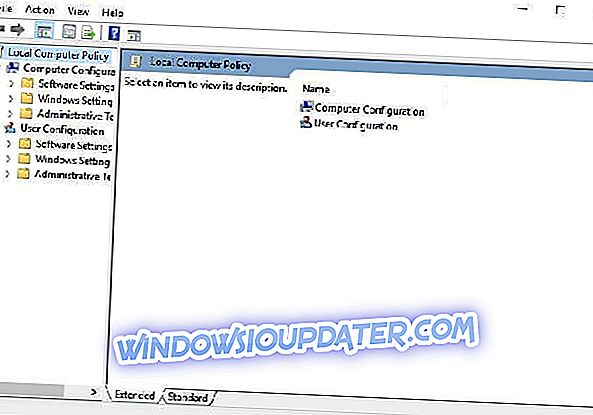
- ดับเบิลคลิกที่การกำหนดค่าผู้ใช้ -> เทมเพลตการดูแลระบบ -> ระบบ -> Ctrl + Alt + Del ตัวเลือก
- ดับเบิลคลิกที่ 'ลบรหัสผ่านเปลี่ยน' และเลือก 'เปิดใช้งาน' ตามที่ไฮไลต์ในภาพด้านล่าง:
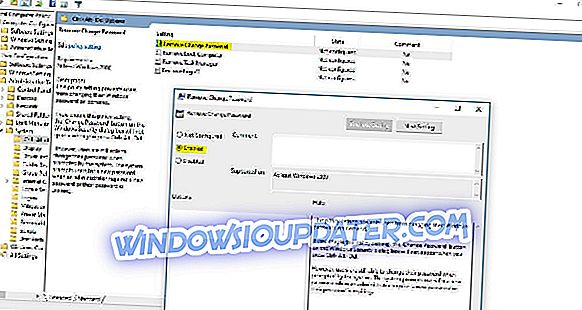
- คลิก 'นำไปใช้' และปิดหน้าต่าง
นี่เป็นสิ่งที่คุณต้องทำเพื่อป้องกันไม่ให้ผู้ใช้เปลี่ยนรหัสผ่านในอุปกรณ์ Windows 10 หรือ Windows 8.1 โปรดเขียนถึงเราด้านล่างหากคุณมีคำถามอื่น ๆ ที่เกี่ยวข้องกับเรื่องนี้และเราจะช่วยเหลือคุณโดยเร็วที่สุด